添加视图
作者: Rick Anderson
翻译: 魏美娟(初见)
校对: 赵亮(悲梦) 、高嵩(Jack) 、娄宇(Lyrics) 、许登洋(Seay)、姚阿勇(Dr.Yao)
本节将修改 HelloWorldController 类,把使用 Razor 视图模板文件为客户端生成 HTML 响应的过程干净利落地封装起来。
您可以使用 Razor 视图引擎创建一个视图模板。基于 Razor 的视图模板的文件使用 .cshtml 作为其扩展名,并用 C# 优雅地输出 HTML。用 Razor 编写视图模板能减少字符的个数和敲击键盘的次数,并使工作流程快速灵活。
目前,控制器类中的 Index 方法返回的是一串硬编码的字符串。按下面的代码所示,修改 Index 方法使其返回视图对象:
public IActionResult Index()
{
return View();
}
上例中 Index 方法用一个视图模板生成 HTML 响应给浏览器。控制器方法 (也称为 Action 方法),比如上面的 Index 方法,通常返回 IActionResult(或者派生自 ActionResult的类),而不是字符串那样的基元类型。
在 HelloWorldController 控制器中添加 Index 视图。
- 添加一个新的文件夹命名为 Views/HelloWorld。
- 在 Views/HelloWorld 文件夹中添加一个新的文件命名为 Index.cshtml。
用以下代码替换 Razor 视图文件 Views/HelloWorld/Index.cshtml :
@{
ViewData["Title"] = "Index";
}
<h2>Index</h2>
<p>Hello from our View Template!</p>
导航到 http://localhost:xxxx/HelloWorld。 HelloWorldController 的 Index 方法只干一件事——运行 return View(); 语句来引导控制器方法使用指定的视图模板文件,为浏览器渲染最终的响应结果。 因为没有明确指定所使用视图模板的文件名,MVC 默认使用 /Views/HelloWorld 文件夹中的 Index.cshtml 视图文件。下图显示了在视图中硬编码的字符串 "Hello from our View Template!" 。
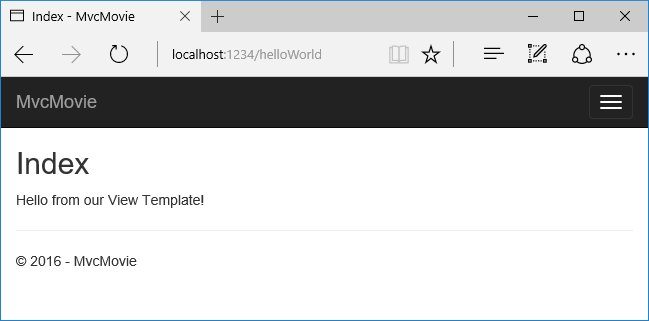
If your browser window is small (for example on a mobile device), you might need to toggle (tap) the Bootstrap navigation button in the upper right to see the Home, About, and Contact links. 如果浏览器窗体比较小(比如在手机设备上),可能需要切换(点击)右上方的 Bootstrap navigation button 才能看到 Home、 About 以及 Contact 这些链接。
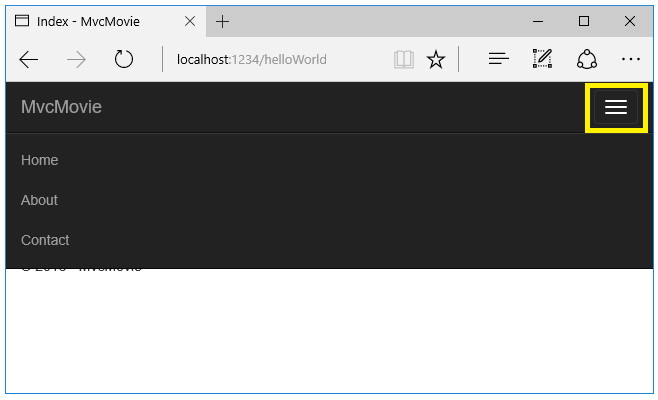
改变视图和布局页
点击菜单链接 (MvcMovie, Home, About)。每个页面都显示相同的菜单布局。菜单布局在 Views/Shared/_Layout.cshtml 文件中实现。打开 Views/Shared/_Layout.cshtml 文件。
布局 模板允许你在一处指定网站的 HTML 容器布局,然后在网站下的多个页面中使用。找到 @RenderBody() 那行。 @RenderBody() 是一个占位符,是你所有指定视图的显示位置,“包裹在”布局页内。例如,点击 About 链接, Views/Home/About.cshtml 视图就会在 @RenderBody() 方法内渲染。
在布局文件中修改菜单标题
改变标题元素的内容。在布局模板中将锚(即 A 标签,译者注)文本改成 "MVC Movie" ,控制器将 Home 改成 Movies ,如下列高亮显示的:
@inject Microsoft.ApplicationInsights.AspNetCore.JavaScriptSnippet JavaScriptSnippet
<!DOCTYPE html>
<html>
<head>
<meta charset="utf-8" />
<meta name="viewport" content="width=device-width, initial-scale=1.0" />
<title>@ViewData["Title"] - Movie App</title>
<environment names="Development">
<link rel="stylesheet" href="~/lib/bootstrap/dist/css/bootstrap.css" />
<link rel="stylesheet" href="~/css/site.css" />
</environment>
<environment names="Staging,Production">
<link rel="stylesheet" href="https://ajax.aspnetcdn.com/ajax/bootstrap/3.3.7/css/bootstrap.min.css"
asp-fallback-href="~/lib/bootstrap/dist/css/bootstrap.min.css"
asp-fallback-test-class="sr-only" asp-fallback-test-property="position" asp-fallback-test-value="absolute" />
<link rel="stylesheet" href="~/css/site.min.css" asp-append-version="true" />
</environment>
@Html.Raw(JavaScriptSnippet.FullScript)
</head>
<body>
<nav class="navbar navbar-inverse navbar-fixed-top">
<div class="container">
<div class="navbar-header">
<button type="button" class="navbar-toggle" data-toggle="collapse" data-target=".navbar-collapse">
<span class="sr-only">Toggle navigation</span>
<span class="icon-bar"></span>
<span class="icon-bar"></span>
<span class="icon-bar"></span>
</button>
<a asp-area="" asp-controller="Movies" asp-action="Index" class="navbar-brand">MvcMovie</a>
</div>
<div class="navbar-collapse collapse">
<ul class="nav navbar-nav">
<li><a asp-area="" asp-controller="Home" asp-action="Index">Home</a></li>
<li><a asp-area="" asp-controller="Home" asp-action="About">About</a></li>
<li><a asp-area="" asp-controller="Home" asp-action="Contact">Contact</a></li>
</ul>
</div>
</div>
</nav>
<div class="container body-content">
@RenderBody()
<hr />
<footer>
<p>© 2017 - MvcMovie</p>
</footer>
</div>
<environment names="Development">
<script src="~/lib/jquery/dist/jquery.js"></script>
<script src="~/lib/bootstrap/dist/js/bootstrap.js"></script>
<script src="~/js/site.js" asp-append-version="true"></script>
</environment>
<environment names="Staging,Production">
<script src="https://ajax.aspnetcdn.com/ajax/jquery/jquery-2.2.0.min.js"
asp-fallback-src="~/lib/jquery/dist/jquery.min.js"
asp-fallback-test="window.jQuery"
crossorigin="anonymous"
integrity="sha384-K+ctZQ+LL8q6tP7I94W+qzQsfRV2a+AfHIi9k8z8l9ggpc8X+Ytst4yBo/hH+8Fk">
</script>
<script src="https://ajax.aspnetcdn.com/ajax/bootstrap/3.3.7/bootstrap.min.js"
asp-fallback-src="~/lib/bootstrap/dist/js/bootstrap.min.js"
asp-fallback-test="window.jQuery && window.jQuery.fn && window.jQuery.fn.modal"
crossorigin="anonymous"
integrity="sha384-Tc5IQib027qvyjSMfHjOMaLkfuWVxZxUPnCJA7l2mCWNIpG9mGCD8wGNIcPD7Txa">
</script>
<script src="~/js/site.min.js" asp-append-version="true"></script>
</environment>
@RenderSection("Scripts", required: false)
</body>
</html>
警告
我们尚未实现 Movies 控制器,故若你点击该链接,将会得到404错误(文件未找到)。
保存修改并且点击 About 链接。注意浏览器选项卡标题都会显示 About - Movie App 而不是 About - Mvc Movie ,点击 Contact 链接,注意到还是显示 Movie App。我们只在布局模板中改变一次,网站中的所有页面都显示新的链接和新的标题。
查看一下 Views/_ViewStart.cshtml 文件:
@{
Layout = "_Layout";
}
Views/_ViewStart.cshtml 文件将 Views/Shared/_Layout.cshtml 文件引入每个视图中。可以利用 Layout 属性设置不同的布局视图,或者将其设置成 null 这样就不会使用布局视图了。
现在,让我们改变 Index 视图的标题。
打开 Views/HelloWorld/Index.cshtml 。这里有2个地方需要改变:
- 出现在浏览器上的标题文本
- 二级标题 (
<h2>元素)。
你可以一点点改,这样就可以看到哪些代码改变了应用程序的哪些地方。
@{
ViewData["Title"] = "Movie List";
}
<h2>My Movie List</h2>
<p>Hello from our View Template!</p>
在以上代码中ViewData["Title"] = "Movie List"; 将 ViewData 字典数据的 Title 属性设置为 "Movie List"。 Title 属性被用在布局页的 <title> Html元素中:
<title>@ViewData["Title"] - Movie App</title>
保存更改并浏览 http://localhost:xxxx/HelloWorld 页面。注意浏览器标题、主标题和副标题都变化了(如果你没看到变化,可能因为缓存的缘故,在浏览器中按下 Ctrl+F5 强制刷新)。浏览器标题由我们设置在 Index.cshtml 视图模板中的 ViewData["Title"] 以及位于布局页的 "- Movie App" 组合构成。
同时注意, Index.cshtml 视图模板的内容是怎样和 Views/Shared/_Layout.cshtml 视图模板合并的,和一个HTML响应是怎样被发送到浏览器的。布局模板非常易于进行作用于应用程序中所有页面的修改。了解更多请参考 布局。
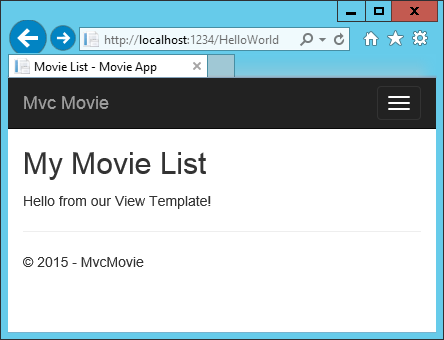
不过,我们的这点“数据”(本例中的消息 "Hello from our View Template!")还是硬编码的。MVC 应用程序里已经有了个“V”(View),我们也已经创建了一个“C”(Controller),但现在还没有“M”(Model)。接下来我们将快速展示如何创建数据库并从中搜索模型数据。
从控制器传递数据到视图
在谈到数据库和模型之前,让我们先讨论从控制器传递信息到视图。控制器类在响应传入的 URL 请求时被调用。控制器类是编写代码处理传入的浏览器请求,从数据库中检索数据,并最终决定发送什么类型的响应返回给浏览器的地方。然后可以在控制器中使用视图模板生成和格式化 HTML 来响应给浏览器。
控制器负责提供所需要的任何数据或者对象,以便视图模板向浏览器呈现响应。最佳实践:视图模板不应该执行业务逻辑或者直接与数据库进行交互,而应该只使用控制器提供给它的数据。保持这种 “关注点分离” 有助于保持你的代码整洁,可测试以及更易于维护。
目前, HelloWorldController 类中的 Welcome 方法接受一个 name 和一个 ID 参数,然后直接将值输出到浏览器。让我们更改控制器来使用视图模板,而不是让控制器使用字符串呈现这个响应。视图模板将生成一个动态响应,这就意味着需要通过控制器传递恰当的数据给视图以生成响应。要做到这一点,可以让控制器将视图模板所需的动态数据(参数)放在视图模版随后可以访问的 ViewData 字典中。
回到 HelloWorldController.cs 文件,在 Welcome 方法中添加一个 Message 和 NumTimes 的值到 ViewData 字典中。 ViewData 字典是个动态对象,这意味着可以把任何你想要的数据添加进去。在你往里面添加东西之前, ViewData 对象没有已定义的属性。 MVC 模型绑定系统 自动映射地址栏中查询字符串的命名参数 (name and numTimes) 到你的方法参数中。完整的 HelloWorldController.cs 文件看起来是这样的:
using Microsoft.AspNetCore.Mvc;
using System.Text.Encodings.Web;
namespace MvcMovie.Controllers
{
public class HelloWorldController : Controller
{
public IActionResult Index()
{
return View();
}
public IActionResult Welcome(string name, int numTimes = 1)
{
ViewData["Message"] = "Hello " + name;
ViewData["NumTimes"] = numTimes;
return View();
}
}
}
ViewData 字典对象包含将要传递给视图的数据。下一步,需要一个 Welcome 的视图模板。
创建一个 Welcome 视图模版命名为 Views/HelloWorld/Welcome.cshtml 。
在 Welcome.cshtml 视图模板中创建一个循环来显示 "Hello" NumTimes 。用以下代码完全替换 Views/HelloWorld/Welcome.cshtml 中的内容:
@{
ViewData["Title"] = "Welcome";
}
<h2>Welcome</h2>
<ul>
@for (int i = 0; i < (int)ViewData["NumTimes"]; i++)
{
<li>@ViewData["Message"]</li>
}
</ul>
保存修改并打开浏览器,访问这个地址:
http://localhost:xxxx/HelloWorld/Welcome?name=Rick&numtimes=4
数据从 URL 中获取并用 模型绑定器 将数据传递给控制器。控制器将数据封装到 ViewData 字典中,并将对象传递到视图里。然后,视图将数据以 HTML 的形式渲染到浏览器中。
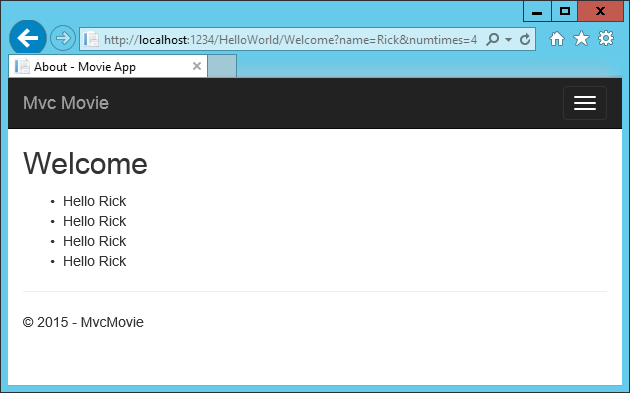
在上面的例子中,我们用 ViewData 字典将数据从控制器传递到视图中。在后面的教程中,我们将使用视图模型( View Model )将数据从控制器传递到视图中。用视图模型传递数据的方法通常比 ViewData 字典的方式更受欢迎。查看 ViewModel vs ViewData vs ViewBag vs TempData vs Session in MVC 了解更多信息。
好吧,这也算是一种 Model 中的“M”吧,但无论如何都不是数据库模型。让我们用学到的东西创建一个电影数据库吧。